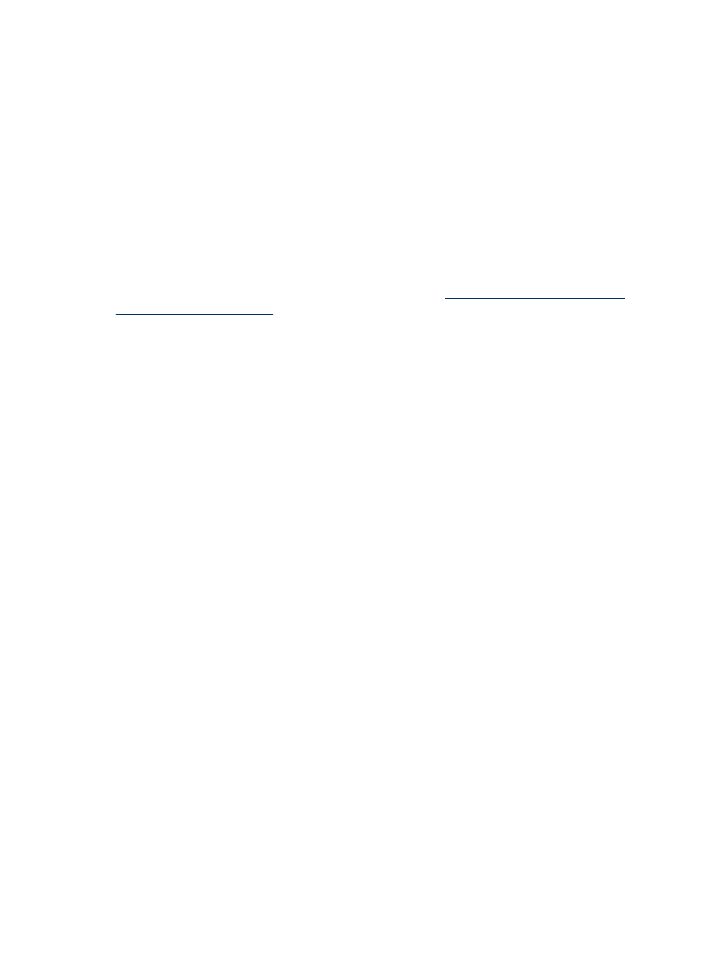
Krok 2: Zkontrolujte nastavení Tisknout ve stupních šedé
Software k produktu je možná nastaven na tisk ve stupních šedé. Tato nastavení
zkontrolujte níže uvedeným postupem.
Kapitola 7
84
Vyřešit problém
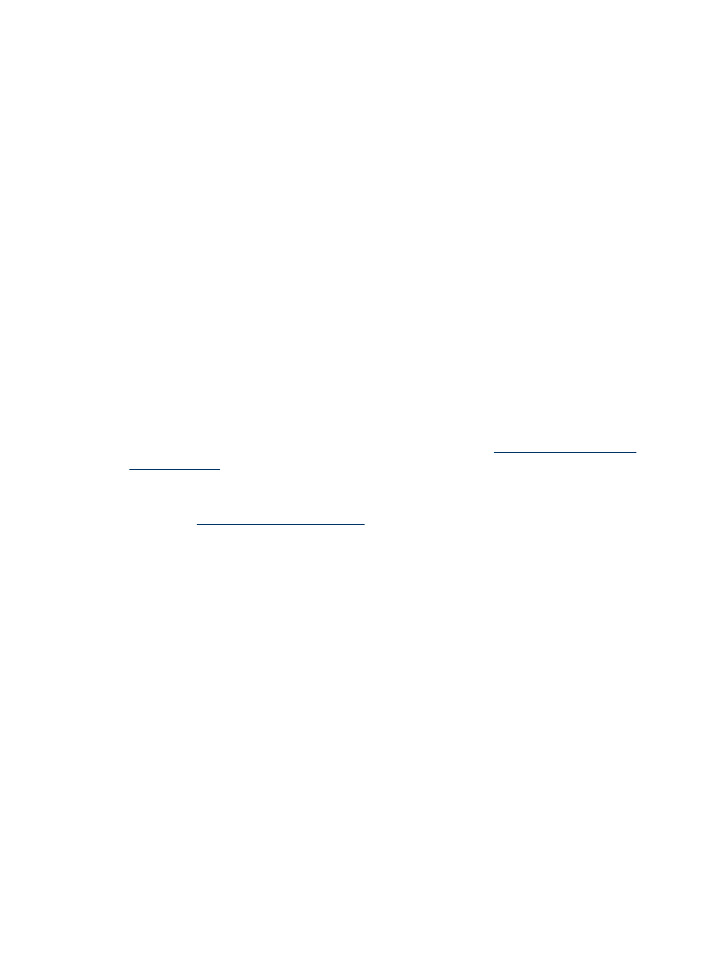
Pokud problém přetrvává, pokračujte dalším řešením.
Windows
1. V programu, z kterého tisknete, klepněte na nabídku Soubor, pak na Tisk a pak na
Nastavení, Vlastnosti nebo Předvolby.
(Jednotlivé možnosti se mohou lišit v závislosti na aplikaci, kterou používáte.)
2. Klepněte na kartu Barva.
3. Zkontrolujte, zda není zaškrtnuto pole Tisknout ve stupních šedé.
Mac OS X
1. Otevřete v aplikaci nabídku Soubor a klepněte na Tisk.
2. Vyberte Typ papíru/Kvalita z rozbalovací nabídky (pod nastavením Orientace v Mac
OS X v10.5).
3. V oblasti Možnosti barvy zkontrolujte, zda možnost Barva není nastavena na
Stupně šedé.